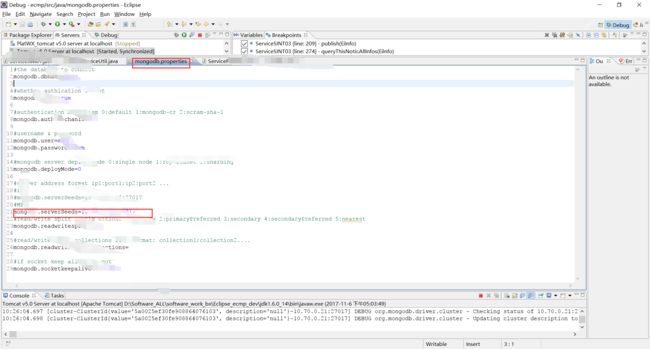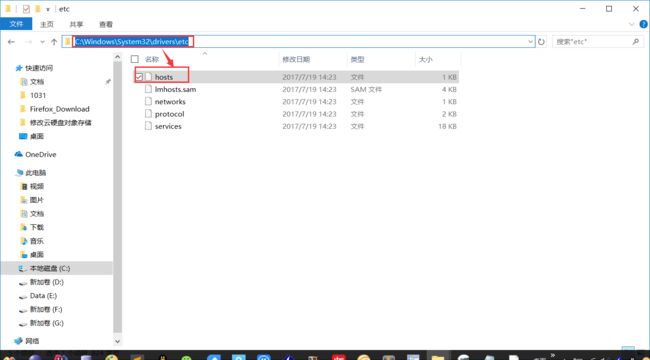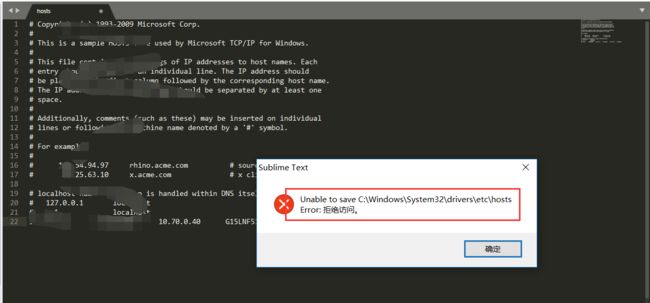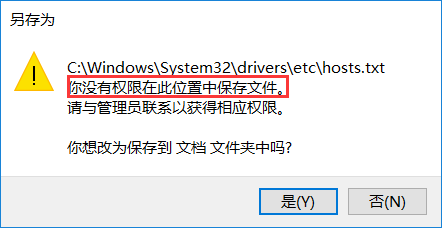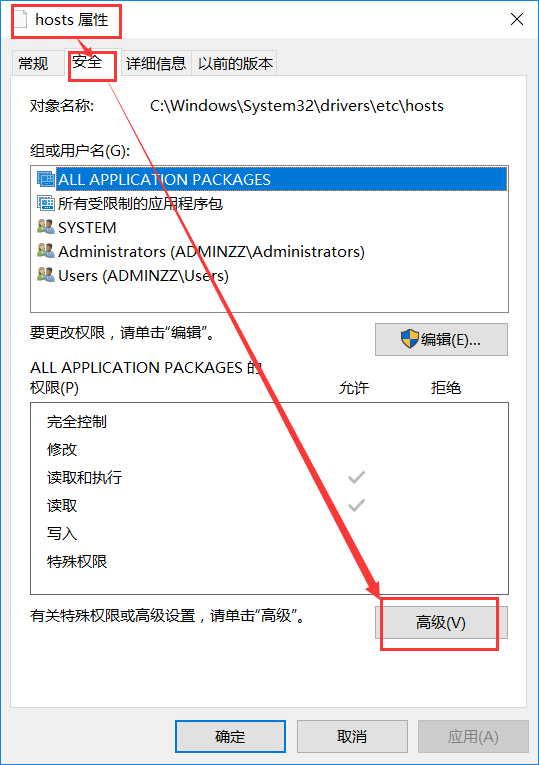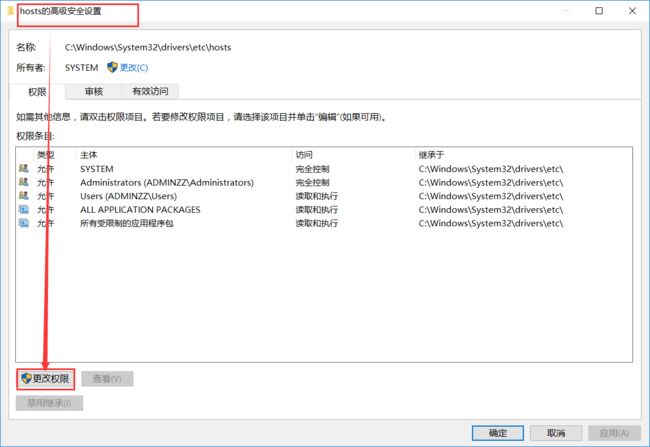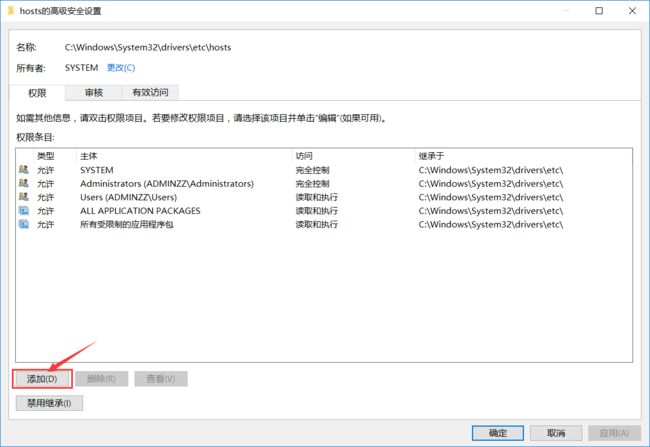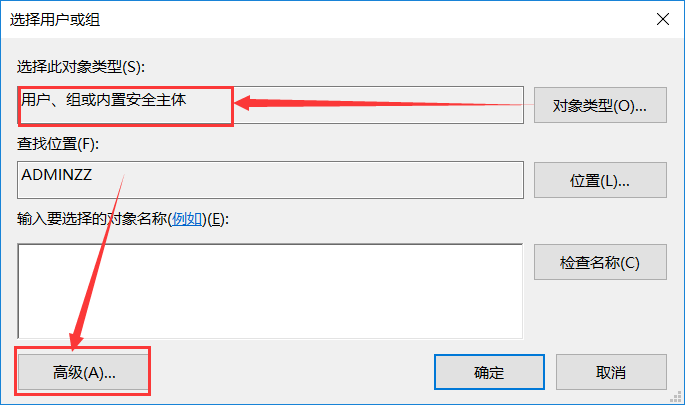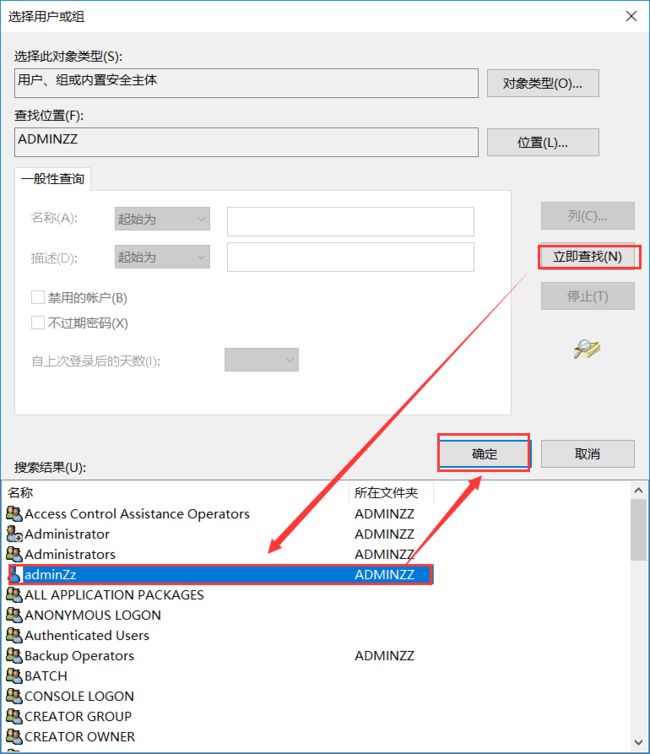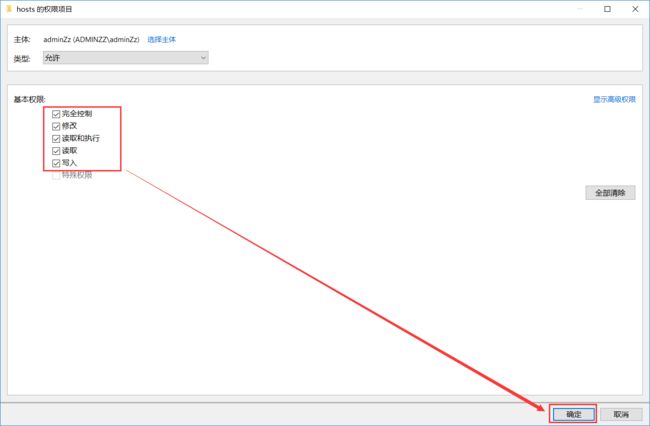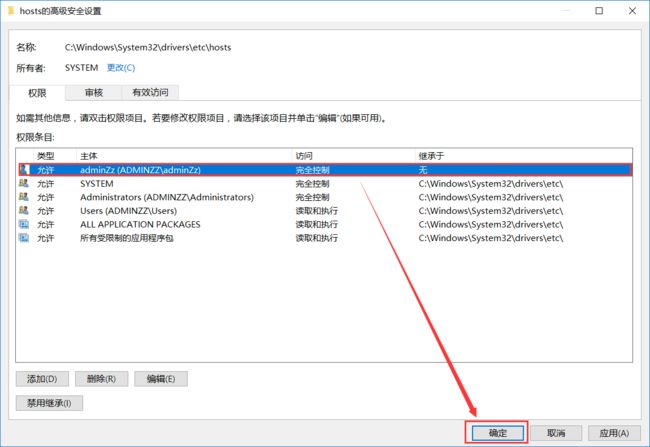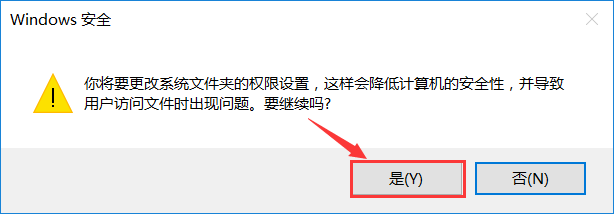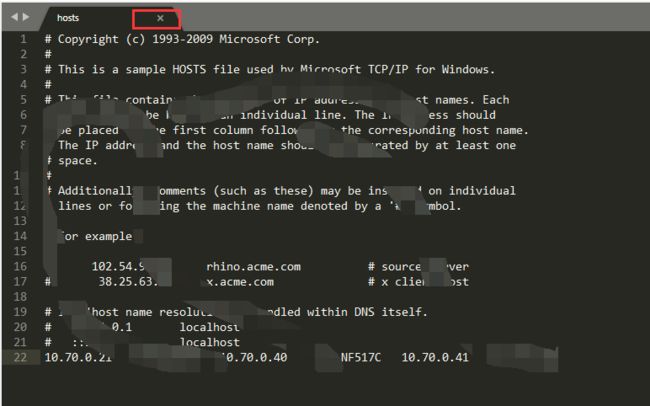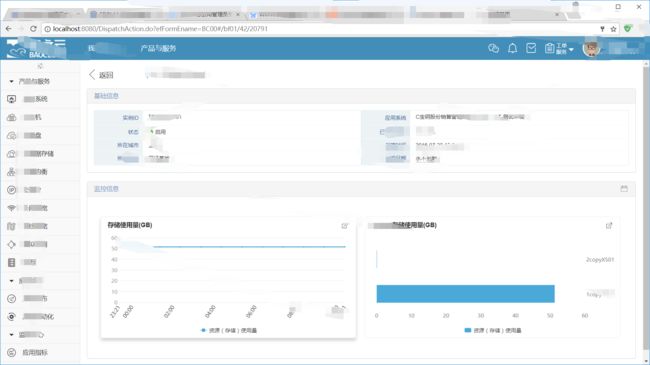- 如何修改Python安装路径
壹只小小码农
python学习开发语言
在安装软件时,很多人都会发现默认的安装路径不是他们想要的,于是就想要修改安装路径。那么如何修改安装路径呢?本文将从多个角度为大家进行分析。一、在安装向导中更改一般情况下,我们在安装软件时会看到安装向导,其中会有一个“安装路径”选项,我们可以在这里手动更改安装路径。不同软件的安装向导可能略有不同,但是一般都会有这个选项。二、使用修改器有些软件虽然没有提供修改安装路径的选项,但是我们可以使用一些修改器
- Unity纹理的性能优化
东邪丶
游戏开发图形学/渲染unity性能优化游戏引擎纹理贴图
https://developer.unity.cn/projects/6482ba86edbc2a116e4f27c1在Unity的储存方式大部分的纹理,Unity都会保存两份像素数据的副本:GPU内存:对应的数据对象为RenderTexture,是渲染所需的数据CPU内存:对应的数据对象为Texture,属于可选数据,又被成为可读纹理,用于读取/写入/控制像素数据在Unity不同位置的像素数据
- python+requests+excel 接口测试
鱼鱼说测试
postmanpython开发语言
1、EXCEL文件接口保存方式,如图。2、然后就是读取EXCEL文件中的数据方法,如下:1importxlrd234classreadExcel(object):5def__init__(self,path):6self.path=path78@property9defgetSheet(self):10#获取索引11xl=xlrd.open_workbook(self.path)12sheet=x
- 横向移动02
基于wmic的横向移动本文章中的192.168.3.32是目标地址,就是靶机ip地址条件:wmi服务开启,端口135,默认开启 防火墙允许135、445等端口通信 知道目标机的账户密码或HASH内置(单执行)shell wmic /node:192.168.3.32 /user:sqlserver\administrator /password:admin!@#123 proce
- git使用详解和示例
点云SLAM
开发环境git代码工具代码管理git学习服务器
什么是Git?Git是一个分布式版本控制系统(DVCS),用于跟踪文件的变化,协调多人协作开发。由LinusTorvalds开发,用于管理Linux内核代码。Git的核心概念名称说明工作区(WorkingDirectory)你看到的项目目录。你在这里新增、编辑、删除文件。暂存区(StagingArea/Index)暂时保存将要提交的修改(gitadd的作用)。本地仓库(LocalRepositor
- Ubuntu 22/24开启 root 远程登录
运维阿峰
ubuntuubuntulinux运维
$sudosu-root//切换为root用户$passwd//设置root用户密码#ubuntu22.04$sed-i"/#PermitRootLogin/aPermitRootLoginyes"/etc/ssh/sshd_config\&&systemctlrestartsshd#ubuntu24.04$sed-i"/#PermitRootLogin/aPermitRootLoginyes"/
- 什么是Seata
肘击鸣的百k路
springcloud
Seata的实现原理主要围绕其核心架构(TC/TM/RM)和事务模式(如AT、TCC等)展开,通过协调全局事务与分支事务的协作保证数据一致性。以下是核心实现原理的详细解析:⚙️一、核心架构协作机制Seata通过TC(事务协调器)、TM(事务管理器)、RM(资源管理器)三组件协同工作:全局事务启动(TM主导)TM通过@GlobalTransactional注解标记事务起点,向TC申请开启全局事务,生
- TensorFlow:开启智能时代的引擎
科技林总
DeepSeek学AI人工智能
想象一下,计算机能看懂病历、汽车能自动驾驶、机器能创作艺术——这一切的核心,正是深度学习的力量。而推动这场革命的引擎之一,就是今天的主角:**TensorFlow**。---###**一、背景:为什么需要TensorFlow?1.**深度学习的爆发**-传统编程无法解决图像识别、自然语言处理等复杂问题。-神经网络需要高效工具处理海量数据和计算。2.**Google的答案**-2015年开源Tens
- Linux 网络设置(ifconfig、route、traceroute、netstat、ss、nslookup、dig、ping状态返回分析)
Linux网络设置一、查看网络1、查看网络接口地址2、查看更改主机名3、查看路由表条目4、查看网络连接情况netstat命令ss命令二、测试网络连接1、测试网络连通性2、跟踪数据包的路由途径3、测试DNS域名解析nslookup命令dig命令三、使用网络配置命令1、临时配置和永久配置的解释2、修改网卡的地址、状态2、添加、删除静态路由与默认路由记录四、修改网络配置文件1、网络接口配置文件2、启用、
- 【实战演练】运维工程师初试必胜指南:解析公司笔试真题与技巧分享
江湖有缘
运维工程师面试专栏运维服务器Linux面试求职
【实战演练】运维工程师初试必胜指南:解析公司笔试真题与技巧分享一、填空题1.第1题:修改网卡IP地址2.第2题:基本文件相关命令解释3.第3题:新建用户4.第4题:设置文件权限5.第5题:路由协议RIP6.第6题:ping命令相关7.第7题:创建目录8.第8题:正则表达式9.第9题:列出文件10.第10题:如何查看系统信息11.第11题:重命名文件12.第12题:修改用户密码13.第13题:如何向
- 5分钟了解回归测试
程序员小远
python测试工具软件测试自动化测试测试用例职场和发展回归测试
点击文末小卡片,免费获取软件测试全套资料,资料在手,涨薪更快1.什么是回归测试(RegressionTesting)回归测试是一个系统的质量控制过程,用于验证最近对软件的更改或更新是否无意中引入了新错误或对以前的功能方面产生了负面影响(比如你在家中安装了新的空调系统,发现虽然新的空调系统可以按预期工作,但是本来亮的等却不亮了)。其主要目标是确保旨在改进的修改不会破坏软件的既定性能和可靠性。回归测试
- MYSQL中常见DDL语句
为你奋斗!
数据库mysqlsql
DDL:对数据库以及数据库内部的对象进行创建、删除、修改等操作的语言,DDL语句更多的是由数据库管理员(DBA)使用,开发人员一般很少使用。一、数据库:1、查看数据库列表:showdatabases;2、创建数据库:createdatabase[ifnotexists]数据库名;3、显示已创建的库创建时的创建语句:showcreatedatabases数据库名4、删除数据库:dropdatabas
- nacos配置文件快速部署另一种方法
谢平康
nacos
提交nacos配置的另一种一种方法,批命令/shell:以下脚本直接把当前目录下的所有yaml文件一键提交到nacos上前提是要先安装curl以及jq然后把下面的shell保存为import-all.sh然后chmod+ximport-all.sh&&./import-all.sh就好了.记得修改一下的NAMESPACE_NAME与GROUP.#!/bin/bashclearset-e#Nacos
- odrive软件的版本
m0_55305757
stm32电机嵌入式硬件odrive
odrive软件的版本0.4.0通信方面引入一个fibre变复杂了(节点还是手工生成的),cpp程序开始变多了。(sensorless我看到变成独立文件了)pythontool开始使用pip安装形式。0.5.0开始支持spi的encoder,as5047之类0.5.1据说之后的版本controlloop开始变化0.5.2开始应该是大修改了//RequiredtouseOC4forADCtrigge
- 141G显存H20单机DeepSeek-R1满血FP8版性能测试
#环境参数#H20141G单机8卡,CUDA12.4,vLLMv0.8.3,flashinferv0.2.2#服务化命令#基于知乎大神的推荐出装与前期H800双机生产环境测试,在H20上开启EP、MLA等核心优化参数,实现推理吞吐性能最优吞吐量破10000tokens/s,VLLM0.8.1版本驱动下的Deepseek-r1671Bhttps://zhuanlan.zhihu.com/p/1887
- 【4.23号更新,docker可用镜像源】2025最新 Docker 国内可用镜像源仓库地址
尤物程序猿
docker容器运维
好久没用docker突然镜像源不能用了,好像是国外封了好多。今天从网上找了可以用的,装载于猫头虎分享:2025最新Docker国内可用镜像源仓库地址(01月01日更新)-腾讯云开发者社区-腾讯云源地址适用于linux系统对于Linux用户,需要手动修改Docker的配置文件来添加镜像源:使用编辑器打开配置文件/etc/docker/daemon.json(如果没有该文件,可以新建一个)。将以下内容
- 设计模式(五)
醇醛酸醚酮酯
设计模式设计模式
状态模式(StatePattern)详解一、核心概念状态模式允许对象在其内部状态改变时改变其行为,使得对象看起来如同修改了其类。该模式将状态相关的行为封装在独立的状态类中,并通过统一接口进行切换。通过切换状态来实现切换行为。当一个对象的行为取决于它的状态,并且它必须在运行时刻根据状态改变它的行为时,就可以考虑使用状态模式了核心组件:上下文(Context):持有当前状态的引用,并将状态相关行为委托
- 一个简单测试Deepseek吞吐量的脚本,国内环境可跑
谢平康
深度学习pytorch人工智能
一个简单测试Deepseek吞吐量的脚本,这里用DeepSeek-R1-Distill-Qwen-32B,支持单卡409024G可跑,具体看你的硬件情况做调整,理论支持所有的模型,看你需要,可以修改模型名称,重点是pip使用国内的源,模型下载用阿里的ModelScope,无障碍下载,使用.最后可以生成一个txt与html报表.前提是你安装了python与python-venv,你可以不用venv来
- Redis布隆过滤器详解
枸杞配码
redis数据库缓存
1.布隆过滤器是什么redis的布隆过滤器其实有点像我们之前学习过的hyperloglog深入理解redis——新类型bitmap/hyperloglgo/GEO,它也是不保存元素的一个集合,它也不保存元素的具体内容,但是能判定这个元素是否在这个集合中存在(hyperloglog是判定集合中存在的不重复元素的个数)。1)它是由一个初值都为零的bit数组和多个哈希函数构成,用来快速判断某个数据是否存
- C++语言学习笔记:常对象和常引用
对于既需要共享、又需要防止改变的数据应该声明为常量。一、常对象1、声明对象时用const修饰,称之为常对象。const类型说明符对象名;2、常对象的数据成员值在对象的整个生存期间不能被改变。常对象必须进行初始化,而且不能被更新。3、在定义一个变量或常量时为它指定初值叫作初始化,而在定义一个变量或常量以后使用赋值运算符修改它的值叫作赋值。4、改变对象的数据成员值有两个途径:一是通过对象名访问其成员对
- 图像检索评价指标:mAP@k、mAP的计算
/home/liupc
11Python/DL/ML
mAP,meanAveragePrecision,平均检索精度.是图像检索领域最最常用的评价指标。一、mAP@k、mAP1.1mAP@k很多地方喜欢用这张图来解释,确实画的很好了,不过略有瑕疵,我稍微修改了一下。这张图是求mAP@10的结果。原图主要存在的问题就是,在前10张图片中,把所有的相似的结果都返回了。这样会给读者造成这样的困扰:没检索出来的但是又相似的图片怎么办??改了之后,就清晰多了。
- C#.NET in、out、ref详解
c#.net
简介在C#中,in、ref和out是用于修改方法参数传递方式的关键字,它们决定了参数是按值传递还是按引用传递,以及参数是否必须在传递前初始化。基本语义对比修饰符传递方式可读写性必须初始化调用前必须赋值典型场景ref引用传递可读可写需先在调用前初始化是修改调用者变量;传大对象避免拷贝in只读引用传递只读(不能赋值)需先在调用前初始化是传递大值类型以避免拷贝out引用传递必须在方法体内赋值调用前可未初
- git的author和commiter的修改
weixin_34161032
git开发工具python
2019独角兽企业重金招聘Python工程师标准>>>git的author和commiter的修改.git的文件夹,进去,就会看到有一个config文件,编辑,加上===========================================[user]#设置用户名name=xxx#设置用户的邮箱
[email protected],=========================
- git rebase -i 详解
张紫娃
GITgitelasticsearch大数据
gitrebase-i操作指令含义Git信息(引入年份/最低版本)pick§使用该提交,rebase时用来保留某个提交原样不变2007/Gitv1.5.4drop(d)删除该提交2007/Gitv1.5.4reword®修改提交信息2007/Gitv1.5.4edit(e)修改提交内容(可暂停rebase来修改)2007/Gitv1.5.4squash(s)合并到前一个提交(保留提交信息),清理历
- Git 中的 author 和 committer 有什么区别
zpf_叶绿体学编程
git
在Git中,author和committer是两个不同的角色,分别表示谁最初创建了提交(commit),以及谁最终提交了更改到仓库中:Author:表示代码的原始作者,即最早编写更改内容的人。author的时间和姓名信息记录了是谁和何时编写了这段代码。Committer:表示最终将该更改提交到Git仓库中的人。通常情况下,committer和author是相同的,但如果有人对别人的提交进行了修改(
- 【Vue】 keep-alive缓存组件实战指南
Vesper63
vue.js缓存前端
Vue中keep-alive的使用详解keep-alive是Vue内置的一个抽象组件,用于缓存不活跃的组件实例,避免重复渲染,从而优化性能。基本用法核心功能组件缓存:当组件切换时,不会被销毁状态保留:组件的所有状态(数据、DOM状态等)会被保留生命周期:触发特有的activated和deactivated钩子使用场景标签页切换路由视图缓存需要保存表单数据的场景组件频繁切换但需要保持状态属性配置1.
- 图片元数据与防篡改技术指南
图片元数据与防篡改技术指南——从修改EXIF到数字签名,掌控图片的真实性—引言:数字世界的“隐形指纹”每张图片都携带元数据(EXIF),像数字世界的“隐形日记”,记录拍摄时间、设备甚至GPS位置。但这也带来隐私和篡改风险。本文将带你探索:如何编辑/删除EXIF(保护隐私或修正信息)如何用数字签名/区块链“锁定”图片(防伪、法律存证)开源工具vs商业方案(从命令行到一键操作)第一部分:EXIF修改术
- 我的世界1.20.1forge模组开发进阶教程——序列化(1)
lemon_sjdk
java我的世界mcforge模组开发序列化
mc的序列化在《Minecraft》(MC)中,序列化指将游戏数据(如方块、实体、玩家状态等)转换为可存储或传输的格式。这是游戏运行、存档保存和网络通信的关键技术。以下是Minecraft中常见的序列化方式及其用途:一、序列化在Minecraft中的作用存档数据持久化将玩家建筑、地图、物品栏等数据保存到硬盘(如.minecraft/saves中的区域文件)。网络传输服务器与客户端同步方块更新、实体
- Z-library数字图书馆镜像网址入口及客户端/app (持续更新)
黄豆匿zlib
学习
Z-Library(简称z-lib,前身为BookFinder)是一个影子图书馆和开放获取文件分享计划,用户可在此网络下载期刊文章以及各种类型的书籍。截止2022年6月12日,该网站共收录了10,456,034本书和84,837,646篇文章。zlibrary电脑客户端/安卓appzlibrary(windows/mac/安卓/ipad)安装包下载:夸克网盘分享(随时失效,先保存)无需魔法正常使用
- Python LDAP库在Windows 64位环境中的应用
规则哥讲规则
本文还有配套的精品资源,点击获取简介:PythonLDAP库是一个开源模块,它让Python开发者能够与LDAP服务器进行交互,执行操作如连接、查询、修改目录信息等。该库针对Python3.6和3.7版本优化,并适用于Windows64位架构。解压缩后,可以通过pip安装至项目中,实现集中式身份验证和数据管理功能。1.LDAP技术与Python交互概述LDAP(轻量级目录访问协议)是一种应用广泛的
- 矩阵求逆(JAVA)利用伴随矩阵
qiuwanchi
利用伴随矩阵求逆矩阵
package gaodai.matrix;
import gaodai.determinant.DeterminantCalculation;
import java.util.ArrayList;
import java.util.List;
import java.util.Scanner;
/**
* 矩阵求逆(利用伴随矩阵)
* @author 邱万迟
- 单例(Singleton)模式
aoyouzi
单例模式Singleton
3.1 概述 如果要保证系统里一个类最多只能存在一个实例时,我们就需要单例模式。这种情况在我们应用中经常碰到,例如缓存池,数据库连接池,线程池,一些应用服务实例等。在多线程环境中,为了保证实例的唯一性其实并不简单,这章将和读者一起探讨如何实现单例模式。 3.2
- [开源与自主研发]就算可以轻易获得外部技术支持,自己也必须研发
comsci
开源
现在国内有大量的信息技术产品,都是通过盗版,免费下载,开源,附送等方式从国外的开发者那里获得的。。。。。。
虽然这种情况带来了国内信息产业的短暂繁荣,也促进了电子商务和互联网产业的快速发展,但是实际上,我们应该清醒的看到,这些产业的核心力量是被国外的
- 页面有两个frame,怎样点击一个的链接改变另一个的内容
Array_06
UIXHTML
<a src="地址" targets="这里写你要操作的Frame的名字" />搜索
然后你点击连接以后你的新页面就会显示在你设置的Frame名字的框那里
targerts="",就是你要填写目标的显示页面位置
=====================
例如:
<frame src=&
- Struts2实现单个/多个文件上传和下载
oloz
文件上传struts
struts2单文件上传:
步骤01:jsp页面
<!--在进行文件上传时,表单提交方式一定要是post的方式,因为文件上传时二进制文件可能会很大,还有就是enctype属性,这个属性一定要写成multipart/form-data,不然就会以二进制文本上传到服务器端-->
<form action="fileUplo
- 推荐10个在线logo设计网站
362217990
logo
在线设计Logo网站。
1、http://flickr.nosv.org(这个太简单)
2、http://www.logomaker.com/?source=1.5770.1
3、http://www.simwebsol.com/ImageTool
4、http://www.logogenerator.com/logo.php?nal=1&tpl_catlist[]=2
5、ht
- jsp上传文件
香水浓
jspfileupload
1. jsp上传
Notice:
1. form表单 method 属性必须设置为 POST 方法 ,不能使用 GET 方法
2. form表单 enctype 属性需要设置为 multipart/form-data
3. form表单 action 属性需要设置为提交到后台处理文件上传的jsp文件地址或者servlet地址。例如 uploadFile.jsp 程序文件用来处理上传的文
- 我的架构经验系列文章 - 前端架构
agevs
JavaScriptWeb框架UIjQuer
框架层面:近几年前端发展很快,前端之所以叫前端因为前端是已经可以独立成为一种职业了,js也不再是十年前的玩具了,以前富客户端RIA的应用可能会用flash/flex或是silverlight,现在可以使用js来完成大部分的功能,因此js作为一门前端的支撑语言也不仅仅是进行的简单的编码,越来越多框架性的东西出现了。越来越多的开发模式转变为后端只是吐json的数据源,而前端做所有UI的事情。MVCMV
- android ksoap2 中把XML(DataSet) 当做参数传递
aijuans
android
我的android app中需要发送webservice ,于是我使用了 ksop2 进行发送,在测试过程中不是很顺利,不能正常工作.我的web service 请求格式如下
[html]
view plain
copy
<Envelope xmlns="http://schemas.
- 使用Spring进行统一日志管理 + 统一异常管理
baalwolf
spring
统一日志和异常管理配置好后,SSH项目中,代码以往散落的log.info() 和 try..catch..finally 再也不见踪影!
统一日志异常实现类:
[java]
view plain
copy
package com.pilelot.web.util;
impor
- Android SDK 国内镜像
BigBird2012
android sdk
一、镜像地址:
1、东软信息学院的 Android SDK 镜像,比配置代理下载快多了。
配置地址, http://mirrors.neusoft.edu.cn/configurations.we#android
2、北京化工大学的:
IPV4:ubuntu.buct.edu.cn
IPV4:ubuntu.buct.cn
IPV6:ubuntu.buct6.edu.cn
- HTML无害化和Sanitize模块
bijian1013
JavaScriptAngularJSLinkySanitize
一.ng-bind-html、ng-bind-html-unsafe
AngularJS非常注重安全方面的问题,它会尽一切可能把大多数攻击手段最小化。其中一个攻击手段是向你的web页面里注入不安全的HTML,然后利用它触发跨站攻击或者注入攻击。
考虑这样一个例子,假设我们有一个变量存
- [Maven学习笔记二]Maven命令
bit1129
maven
mvn compile
compile编译命令将src/main/java和src/main/resources中的代码和配置文件编译到target/classes中,不会对src/test/java中的测试类进行编译
MVN编译使用
maven-resources-plugin:2.6:resources
maven-compiler-plugin:2.5.1:compile
&nbs
- 【Java命令二】jhat
bit1129
Java命令
jhat用于分析使用jmap dump的文件,,可以将堆中的对象以html的形式显示出来,包括对象的数量,大小等等,并支持对象查询语言。 jhat默认开启监听端口7000的HTTP服务,jhat是Java Heap Analysis Tool的缩写
1. 用法:
[hadoop@hadoop bin]$ jhat -help
Usage: jhat [-stack <bool&g
- JBoss 5.1.0 GA:Error installing to Instantiated: name=AttachmentStore state=Desc
ronin47
进到类似目录 server/default/conf/bootstrap,打开文件 profile.xml找到: Xml代码<bean
name="AttachmentStore"
class="org.jboss.system.server.profileservice.repository.AbstractAtta
- 写给初学者的6条网页设计安全配色指南
brotherlamp
UIui自学ui视频ui教程ui资料
网页设计中最基本的原则之一是,不管你花多长时间创造一个华丽的设计,其最终的角色都是这场秀中真正的明星——内容的衬托
我仍然清楚地记得我最早的一次美术课,那时我还是一个小小的、对凡事都充满渴望的孩子,我摆放出一大堆漂亮的彩色颜料。我仍然记得当我第一次看到原色与另一种颜色混合变成第二种颜色时的那种兴奋,并且我想,既然两种颜色能创造出一种全新的美丽色彩,那所有颜色
- 有一个数组,每次从中间随机取一个,然后放回去,当所有的元素都被取过,返回总共的取的次数。写一个函数实现。复杂度是什么。
bylijinnan
java算法面试
import java.util.Random;
import java.util.Set;
import java.util.TreeSet;
/**
* http://weibo.com/1915548291/z7HtOF4sx
* #面试题#有一个数组,每次从中间随机取一个,然后放回去,当所有的元素都被取过,返回总共的取的次数。
* 写一个函数实现。复杂度是什么
- struts2获得request、session、application方式
chiangfai
application
1、与Servlet API解耦的访问方式。
a.Struts2对HttpServletRequest、HttpSession、ServletContext进行了封装,构造了三个Map对象来替代这三种对象要获取这三个Map对象,使用ActionContext类。
----->
package pro.action;
import java.util.Map;
imp
- 改变python的默认语言设置
chenchao051
python
import sys
sys.getdefaultencoding()
可以测试出默认语言,要改变的话,需要在python lib的site-packages文件夹下新建:
sitecustomize.py, 这个文件比较特殊,会在python启动时来加载,所以就可以在里面写上:
import sys
sys.setdefaultencoding('utf-8')
&n
- mysql导入数据load data infile用法
daizj
mysql导入数据
我们常常导入数据!mysql有一个高效导入方法,那就是load data infile 下面来看案例说明
基本语法:
load data [low_priority] [local] infile 'file_name txt' [replace | ignore]
into table tbl_name
[fields
[terminated by't']
[OPTI
- phpexcel导入excel表到数据库简单入门示例
dcj3sjt126com
PHPExcel
跟导出相对应的,同一个数据表,也是将phpexcel类放在class目录下,将Excel表格中的内容读取出来放到数据库中
<?php
error_reporting(E_ALL);
set_time_limit(0);
?>
<html>
<head>
<meta http-equiv="Content-Type"
- 22岁到72岁的男人对女人的要求
dcj3sjt126com
22岁男人对女人的要求是:一,美丽,二,性感,三,有份具品味的职业,四,极有耐性,善解人意,五,该聪明的时候聪明,六,作小鸟依人状时尽量自然,七,怎样穿都好看,八,懂得适当地撒娇,九,虽作惊喜反应,但看起来自然,十,上了床就是个无条件荡妇。 32岁的男人对女人的要求,略作修定,是:一,入得厨房,进得睡房,二,不必服侍皇太后,三,不介意浪漫蜡烛配盒饭,四,听多过说,五,不再傻笑,六,懂得独
- Spring和HIbernate对DDM设计的支持
e200702084
DAO设计模式springHibernate领域模型
A:数据访问对象
DAO和资源库在领域驱动设计中都很重要。DAO是关系型数据库和应用之间的契约。它封装了Web应用中的数据库CRUD操作细节。另一方面,资源库是一个独立的抽象,它与DAO进行交互,并提供到领域模型的“业务接口”。
资源库使用领域的通用语言,处理所有必要的DAO,并使用领域理解的语言提供对领域模型的数据访问服务。
- NoSql 数据库的特性比较
geeksun
NoSQL
Redis 是一个开源的使用ANSI C语言编写、支持网络、可基于内存亦可持久化的日志型、Key-Value数据库,并提供多种语言的API。目前由VMware主持开发工作。
1. 数据模型
作为Key-value型数据库,Redis也提供了键(Key)和值(Value)的映射关系。除了常规的数值或字符串,Redis的键值还可以是以下形式之一:
Lists (列表)
Sets
- 使用 Nginx Upload Module 实现上传文件功能
hongtoushizi
nginx
转载自: http://www.tuicool.com/wx/aUrAzm
普通网站在实现文件上传功能的时候,一般是使用Python,Java等后端程序实现,比较麻烦。Nginx有一个Upload模块,可以非常简单的实现文件上传功能。此模块的原理是先把用户上传的文件保存到临时文件,然后在交由后台页面处理,并且把文件的原名,上传后的名称,文件类型,文件大小set到页面。下
- spring-boot-web-ui及thymeleaf基本使用
jishiweili
springthymeleaf
视图控制层代码demo如下:
@Controller
@RequestMapping("/")
public class MessageController {
private final MessageRepository messageRepository;
@Autowired
public MessageController(Mes
- 数据源架构模式之活动记录
home198979
PHP架构活动记录数据映射
hello!架构
一、概念
活动记录(Active Record):一个对象,它包装数据库表或视图中某一行,封装数据库访问,并在这些数据上增加了领域逻辑。
对象既有数据又有行为。活动记录使用直截了当的方法,把数据访问逻辑置于领域对象中。
二、实现简单活动记录
活动记录在php许多框架中都有应用,如cakephp。
<?php
/**
* 行数据入口类
*
- Linux Shell脚本之自动修改IP
pda158
linuxcentosDebian脚本
作为一名
Linux SA,日常运维中很多地方都会用到脚本,而服务器的ip一般采用静态ip或者MAC绑定,当然后者比较操作起来相对繁琐,而前者我们可以设置主机名、ip信息、网关等配置。修改成特定的主机名在维护和管理方面也比较方便。如下脚本用途为:修改ip和主机名等相关信息,可以根据实际需求修改,举一反三!
#!/bin/sh
#auto Change ip netmask ga
- 开发环境搭建
独浮云
eclipsejdktomcat
最近在开发过程中,经常出现MyEclipse内存溢出等错误,需要重启的情况,好麻烦。对于一般的JAVA+TOMCAT项目开发,其实没有必要使用重量级的MyEclipse,使用eclipse就足够了。尤其是开发机器硬件配置一般的人。
&n
- 操作日期和时间的工具类
vipbooks
工具类
大家好啊,好久没有来这里发文章了,今天来逛逛,分享一篇刚写不久的操作日期和时间的工具类,希望对大家有所帮助。
/*
* @(#)DataFormatUtils.java 2010-10-10
*
* Copyright 2010 BianJing,All rights reserved.
*/
package test;
impor